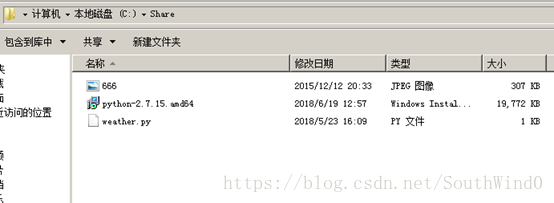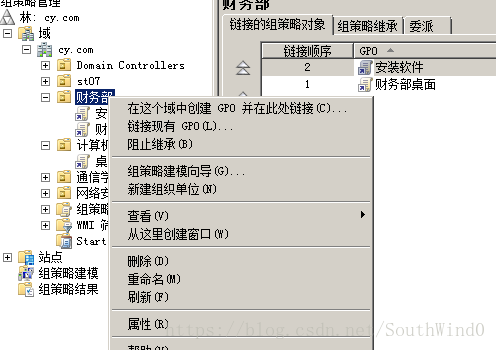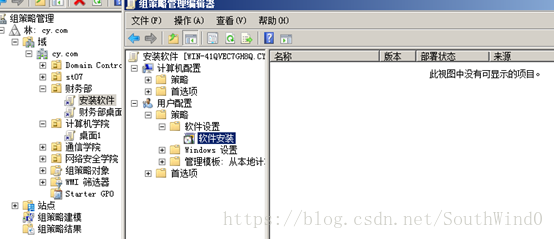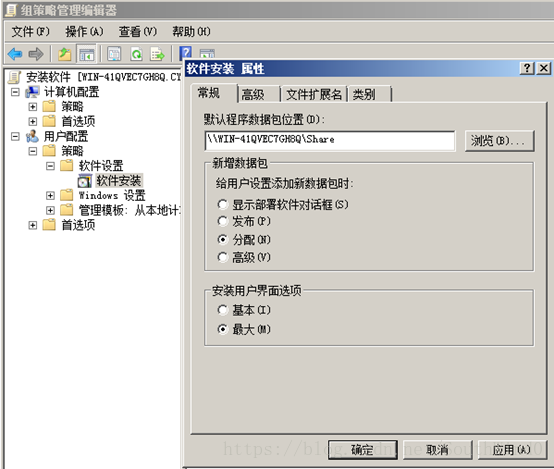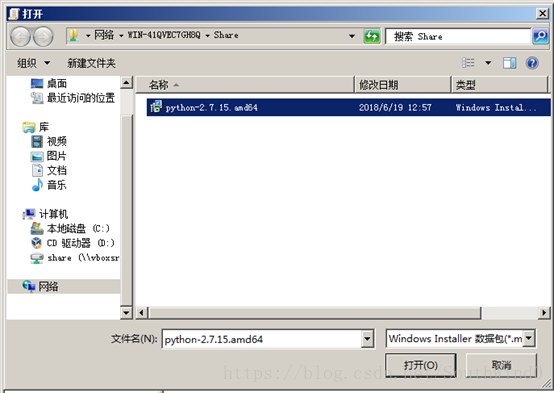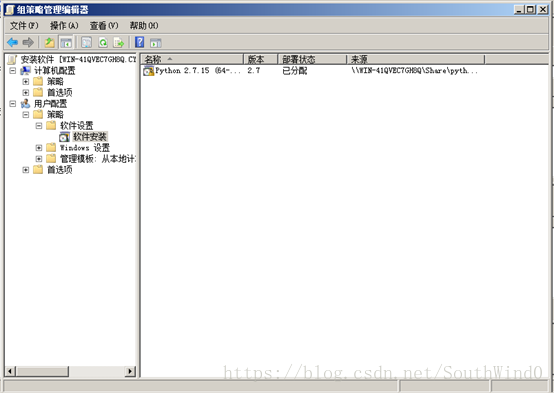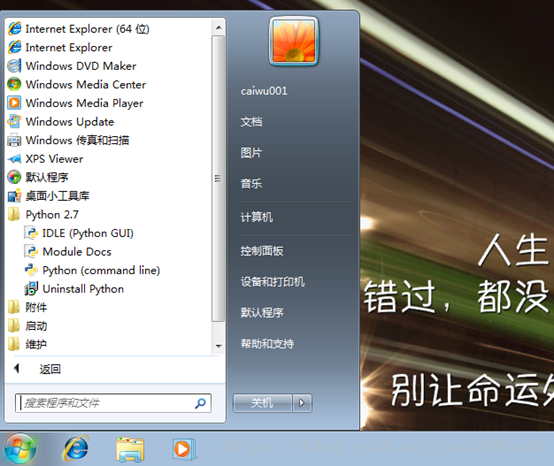参考网站:https://blog.csdn.net/southwind0/article/details/80734508
1、win 2008创建域
https://jingyan.baidu.com/article/19192ad8e1593ae53e5707be.html
windows2016创建域
https://www.cnblogs.com/diyudewudao/p/11332172.html
AD域导入导出用户
https://cloud.tencent.com/developer/article/1411389
https://blog.csdn.net/crazygolf/article/details/37879243
可以先导出总表,然后根据参数进行分别导出,示例如下

2、https://blog.csdn.net/southwind0/article/details/80726493 创建部门
3、https://jingyan.baidu.com/article/eae07827aa59b51fed548540.html 创建域用户
4、https://blog.csdn.net/chun820205/article/details/78862897 (强制策略更新)
完成策略部署后,为了使用策略立刻生效,我们需要打开命令窗口并输入“gpupdate/force”进行组策略强制更新
打包exe文件为msi
5、https://jingyan.baidu.com/album/39810a239653f6b636fda6e9.html?picindex=1
http://blog.51cto.com/26885426/1351243 (windows server 2008 R2 AD 域之---组策略软件分发)
“已发布”并不会将程序安装到客户端上,但我们可以在客户端的“添加更新程序”中可以看到,并当有需要的情况下用户可以自行选择安装,
“已分配”可以选择在用户登录到客户端时将部署的程序进行安装,登录时间主要在于软件在用的大小和网络的速度,这样用户登录任何一台电脑后都可以得到自己所需的程序。
6、http://blog.51cto.com/hazt1011/560692 windows域用户权限的管理 (关机登陆等)
在服务管理器->功能->组策略管理->林:.test.com域->组策略对象->default Policy上面右键选择编辑,
然后再弹出的“组策略编辑器”->选择计算机配置->策略->windows设置->安全设置->本地策略->用户权限分配->关闭系统->(选中)定义这些策略设置->添加用户或组。添加用户后,即可。
7、https://wenku.baidu.com/view/4c5c0701dd36a32d72758101.html
域推送安装.exe文件
8、域删除 windows2012 卸载域控的方法
https://www.lastupdate.net/2575.html
9、组策略管理 win2012
https://blog.csdn.net/kamroselee/article/details/79359226
10新建域用户win2012
https://blog.csdn.net/xiezuoyong/article/details/9447881
11、编辑域策略,及安装 win2012
https://forum.huawei.com/enterprise/zh/thread-435393.html
12、Windows2012通过组策略设置开机自启动脚本
https://blog.csdn.net/kongxx/article/details/80621573
https://blog.csdn.net/kongxx/article/details/80276658
编写.bat批处理命令运行后,存储到远程域控计算机目录 echo %COMPUTERNAME% >> \testzone est est.log13、windows2012 域用户显示无法关机(灰色按钮)
打开组策略管理,gpmc.msc, 组策略管理-》林-》域-》.com->组策略对象-》Default Domain Policy (右键,编辑)------打开计算机配置-》策略-》windows设置->安全设置-》本地策略-》用户权限分配-》关闭系统-》添加域用户
域管理:windows server分发与分配软件
1.分发与分配
用户配置>分发:把某个软件分发给用户以后,用户下次在任意计算机登录时,所部属的软件都会出现在用户计算机的“添加和删除程序”对话框中,供用户下载安装。
用户配置>分配:分配是强制性的软件部属方式。当软件分配给用户时,用户无论在任意的计算机上登录的时,该软件都会自动安装,都可以在“开始”菜单或者是桌面上看到该软件的快捷方式。
计算机配置,也可以选择分配和分发,当软件分配给计算机时,计算机在下一次启动的时候会自动下载并安装软件。
2.在windows server2008上分配和分发软件
1)环境
(1)两台虚拟机:虚拟机1是windows server2008(域控机),虚拟机2是windows7。
(2)在域控制器cy.com域下创建部门“财务部”,创建安全组“财务”,创建域用户caiwu001并且加入安全组。参考资料见 域的基本管理:创建部门和用户
2)过程记录
(1)在域控制器上创建一个共享目录Share,把要推送的软件放在这里,我下载了一个python2.7,它本来就是msi格式,省去了封装的步骤。这是因为windows系统分发软件只支持msi格式,我们平时用的exe格式必须通过一些软件将其封装为msi格式,这样才可以使用。
(2)依次点击“开始”>“管理工具”>“组策略管理”,选择财务部,鼠标右键单击“在这个域中创建GPO并在此处链接”,在弹出的界面里随便命名,这里是“安装软件”。
(3)选择“安装软件”,鼠标右键单击选择“编辑”会打开“组策略管理编辑器”窗口,在这里可以选择计算机配置还是用户配置。我选择了“用户配置”>“策略”>“软件设置”>“软件安装”。
(4)选择“软件安装”,右键单击选择“属性”,软件安装属性选择我们共享文件夹的路径,其余配置根据需求选择。
(5)选择“软件安装”,右键单击选择“新建”>“数据包”,选择数据包的路径。
(6)我们已经完成了软件分配。
注意:(1)封装exe软件为msi格式之后,可以先测试一下msi格式的软件是否可用。
(2)共享文件夹的属性设置,共享和安全权限需要根据需求设置,为了方便测试,我这里设置的是everyone都有读取权限。
3)测试
在另一台虚拟机win7上登陆,使用我们创建的域用户“caiwu001”登陆,在开始菜单可以看到python2.7已经安装了。